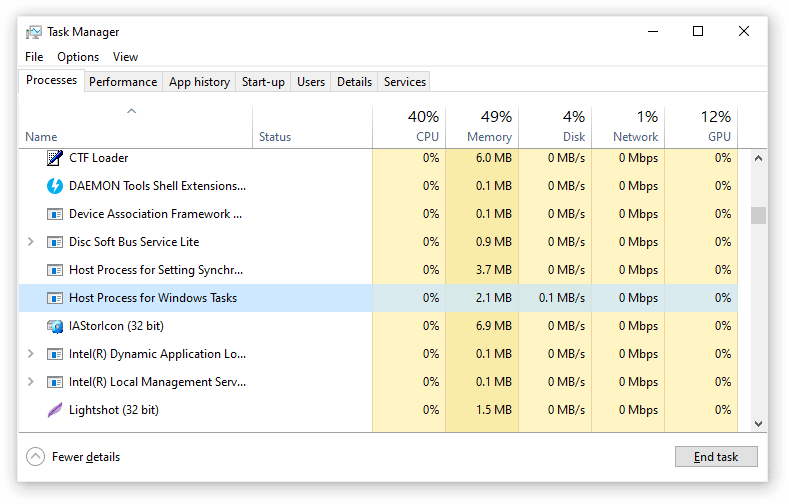တင်ဆက်မှုတစ်ခုပြုလုပ်သောအခါသင်၏ပရိသတ်အပေါ်တည်မြဲသောအကျိုးသက်ရောက်မှုရှိရန်အရေးကြီးသည်။ စာသင်နေစဉ်အတွင်းသို့မဟုတ်အစည်းအဝေးတစ်ခုတွင်စည်းရုံးခြင်းမရှိသောပျင်းစရာကောင်းသည့်တင်ဆက်မှုတစ်ခုကိုဘယ်သူမှမထိုင်လိုပါ။သို့သော်သင်မည်သို့စတင်ရမည်ကိုမသိလျှင်ကြီးစွာသောတင်ဆက်မှုတစ်ခုကိုအတူတကွထားခြင်းသည်ခက်ခဲပေလိမ့်မည်။
ဒီနေ့ PowerPoint မှာတင်ဆက်မှုတွေဘယ်လိုဖန်တီးရမယ်ဆိုတာနဲ့ပတ်သက်ပြီးအကြံဥာဏ်များနှင့်လှည့်ကွက်အချို့ကိုကျွန်တော်မျှဝေချင်ပါတယ်။ နှစ်ပေါင်းများစွာဤတင်ပြချက်များကိုဒီဇိုင်းဆွဲရန်နှင့်ဒီဇိုင်းပြုလုပ်ရန်ဤရိုးရှင်းသောစွမ်းအားရှိသည့်လှည့်ကွက်များကိုကျွန်ုပ်တို့နှစ်ပေါင်းများစွာအသုံးပြုခဲ့သည်။သင်က PowerPoint တင်ဆက်မှုတွင်ပါ ၀ င်သူဖြစ်ဖြစ်၊ Pro ကိုပဲဖြစ်ဖြစ်၊ ဒီဆောင်းပါးကိုဖတ်ပြီးတဲ့အခါ၊ ပရိသတ်ကိုအမှတ်တရတင်ဆက်နိုင်တဲ့ပရော်ဖက်ရှင်နယ်နဲ့အမှတ်ရစရာတင်ပြချက်တွေကိုသင်ရရှိနိုင်ပါပြီ။
PowerPoint သိကောင်းစရာများနှင့် Hacks များထဲသို့ကျွန်ုပ်တို့မ ၀ င်မီ၊ PowerPoint တင်ပြခြင်းနှင့်ပတ်သက်သောအခြေခံစည်းမျဉ်းအချို့ကိုလေ့လာကြပါစို့။
အဓိက PowerPoint တင်ပြခြင်းနှင့်ဒီဇိုင်းနည်းဥပဒေများ
- ဆလိုက်တစ်ခုချင်းစီကို TAKEAWAY တစ်ခုတည်းထားပါ။ ကလေးငယ်ကိုအင်တုံနှင့်ပစ်ခြင်း၏သွေးဆောင်မှုကိုရှောင်ပါ။ ယိုကဲ့သို့ပင်သင်၏ပရိသတ်သည်နောက်ဘာဖြစ်မည်ကိုသိလိုကြသည်။
- ဒီထက်နည်းသောအရာသည်အမြဲတမ်းဖြစ်သည်။ ထို့ကြောင့်သင့်စားပွဲခုံကိုတတ်နိုင်သမျှရိုးရှင်းအောင်ထားပါ။ ရှုပ်ထွေးပြီးအာရုံပျံ့လွင့်သောဆလိုက်များကိုလျှော့ချပါ။ ဒါ့အပြင်ရှုပ်ပွနေအောင်ရှောင်ကြဉ်ပါ။
- CLEAN သည်ရိုးရှင်းသော format ဖြင့်သင်၏အလုပ်ကို Cool ဖြစ်စေသည်။ ကျည်ဆံအမှတ်များနှင့်တသမတ်တည်းသောအရောင်များကိုသုံးပါ။
- စကားလုံးအစားအရည်အသွေးမြင့်ဂရပ်ဖစ်။ ရုပ်ပုံတွေကအရေးကြီးတယ်၊ သူတို့ကကြာရှည်ခံစေမယ့်ဆွဲဆောင်မှုတွေဖန်တီးနိုင်တယ်။
စည်းမျဉ်းစည်းကမ်းတွေကိုနားလည်ပြီဆိုရင်လှည့်ကွက်များနှင့်အကြံပြုချက်များကိုလေ့လာပါ။
windows update မအောင်မြင်သေးဘူး 7
၁။ အကြောင်းအရာကို ဦး စွာစီစဉ်ပါ

Franklin ပြောတဲ့စကားဟောင်းကိုမင်းမှတ်မိရဲ့လား သင်စီစဉ်ရန်ပျက်ကွက်လျှင်သင်ကျရှုံးရန်စီစဉ်နေသည်။ ဒီဟာကိုကျနော်တို့လုံလောက်စွာဖိလို့မရဘူး။ PowerPoint သည်အမြင်အာရုံဆိုင်ရာကြားခံတစ်ခုဖြစ်သည်။ ထို့ကြောင့်သင်ပုံရိပ်များနှင့်အာရုံမပျံ့လွင့်ခင်သင်ပြောချင်သည့်အရာများကိုချရေးပြီးအက်ပ်ကိုမဖွင့်မီမည်သည့်အစီအစဉ်ကိုချရေးပါ။
ထောက်ခံချက်တစ်ခုအနေဖြင့်၊ သင်၏အကြောင်းအရာစီးဆင်းမှုကိုပုံကြမ်းဆွဲရန်အတွက် storyboards, flowcharts နှင့်စိတ်မြေပုံများကဲ့သို့သော brainstorm tools များကိုသုံးပါ။ ဤအရာကိုစိတ်ထဲ ထား၍ သင်နှစ်သက်ဖွယ်ကောင်းသောမိတ္တူတစ်စောင်ကိုလုပ်ရန်သင်ကြံစည်ထားသည်။
၂။ သင်၏တင်ဆက်မှုတွင်စာကိုလျှော့ချပါ

သင်၏ဆလိုက်များပြုလုပ်ရာတွင်နာမည်ကြီးထားသောစကားစုကိုမှတ်ထားပါ။ ' နည်းနည်းပိုပါတယ် ' သင်တင်ဆက်မှုတစ်ခုပြုလုပ်သောအခါရိုးရှင်းသည်။ စာသားဖြင့်သော့ချက်အချက်များကိုသာမီးမောင်းထိုးပြသင့်သည်။ တင်ဆက်နေစဉ် (သို့) ရုပ်ပုံများနှင့်ဂရပ်များဖြင့်ချိတ်ဆက်ပြီးကွက်လပ်များကိုဖြည့်ပါ။
ရှုပ်ပွနေသောဆလိုက်များသည်သင်၏ပရိသတ်အတွက်သတင်းအချက်အလက်ကိုအာရုံစိုက်ရန်နှင့်စုပ်ယူရန်ခက်ခဲစေသည်။ သင့်ရဲ့ဆလိုက်တွေကိုစာစားလွယ်အောင်လုပ်ပေးတာကသတင်းအချက်အလက်တွေကိုနေရာချပေးတဲ့နည်းလမ်းပဲ။ အဖြူရောင်အာကာသအသုံးချရန်မကြောက်ပါနဲ့၊ သင့်စာမျက်နှာပေါ်တွင် nook နှင့် cranny တိုင်းကိုဖြည့်ရန်မလိုပါ။
၃။ အရည်အသွေးမြင့်သောရုပ်ပုံများကိုရယူပါ

သင်၏တင်ဆက်မှုတွင်သင်ထည့်သွင်းထားသောရုပ်ပုံများသည်အရည်အသွေးကောင်းရန်အရေးကြီးသည်။ များသောအားဖြင့်သင်၏တင်သည့်အတိုင်းသင်၏ဆလိုက်များကိုကြီးမားစွာပြလိမ့်မည်။ အရည်အသွေးညံ့ဖျင်းသောပုံရိပ်များ၏အားနည်းချက်များသည်ဤမြင်ကွင်းတွင်လွဲချော်ရန်မဖြစ်နိုင်ပါ။
အရည်အသွေးမြင့်မားသောရုပ်ပုံများကိုရှာဖွေသောအခါကျွန်ုပ်ကိုယ်တိုင်အသုံးပြုသော ၀ ဘ်ဆိုဒ်အနည်းငယ်ရှိပါသည်။ အကယ်၍ မင်းမှာအကြွေးမလိုအပ်ဘဲအခမဲ့တစ်ခုခုလိုအပ်ရင်အကြံပေးလိုပါတယ် Pexels ။ သင်သည်သူတို့၏အသုံးပြုသူမှထုတ်လုပ်ထားသည့်ပုံများရွေးချယ်ခြင်းမှလေးနက်သောကျောက်မျက်အချို့ကိုတွေ့ရှိနိုင်သည်။
Adobe Stock ၀ န်ဆောင်မှုပေးသော ၀ န်ဆောင်မှုတစ်ခုဖြစ်သည်၊ သို့သော်၎င်းသည်ထိပ်တန်းပုံရိပ်အမျိုးမျိုးကိုပေးသည်။ ပထမ ဦး ဆုံးအသုံးပြုသူများသည်ပုံရိပ် (၁၀) ခုကိုအခမဲ့ download ရယူသုံးစွဲနိုင်သည်။ အကယ်၍ သင်သည်စမတ်ကိုရွေးချယ်ပါက၎င်းသည်သင်၏တင်ဆက်မှုကိုအံ့သြဖွယ်ကောင်းသောပုံများဖြင့်ဖုံးလွှမ်းရန်လုံလောက်သည်။
၄။ တင်းပလိတ်များနှင့်အလုပ်လုပ်ပါ

တင်းပလိတ်များကို PowerPoint တွင်အခမဲ့ရနိုင်သည်။ သူတို့ဟာအခြေခံအားဖြင့်သင်တို့အတွက်ဒီဇိုင်းရေးဆွဲထားပြီးသင့်အတွက်ဒြပ်စင်တွေနဲ့ပြည့်နေတဲ့တင်ဆက်မှုတွေပဲ။ သင်လုပ်ရန်အားလုံးသည်သင်၏ကိုယ်ပိုင်အချက်အလက်နှင့်ရုပ်ပုံများကိုပေါင်းထည့်ပြီးသိမ်းဆည်းခြင်းခလုတ်ကိုနှိပ်ပါ။
tap windows adapter v9 ဆိုတာဘာလဲ
ဤတင်းပလိတ်များကသင့်ကိုအချိန်များစွာချွေတာနိုင်သည်။ သို့သော်သူတို့သည်တီထွင်ဖန်တီးမှုအတွက်အချက်များကိုလည်းနှုတ်ယူသည်။ ကြီးစွာသောအခမဲ့တင်းပလိတ်များကိုသင်ရှာနိုင်သည် ဆလိုက် ။ တင်းပလိတ်များကိုလူတိုင်းရရှိနိုင်ကြောင်းစိတ်စွဲမှတ်ထားပါ။ သင်အသုံးပြုသောပုံစံကိုသင်၏ပရိသတ်မှအသိအမှတ်ပြုလိမ့်မည်။
Paid တင်းပလိတ်များသည်ဤအန္တရာယ်ကိုလျှော့ချနိုင်သည်။ တတ်နိုင်သောတင်းပလိတ်များကိုရှာဖွေရန်ကျွန်ုပ်နှစ်သက်သောဝက်ဘ်ဆိုက်မှာဖြစ်သည် Envato စျေး ။ တင်းပလိတ်အများစုတွင်ဆလိုက် ၁၀၀ ကျော်နှင့်အတူလာသည်၊ ၎င်းတို့ကိုနောင်တွင်ပြန်လည်အသုံးပြုနိုင်မည်ဖြစ်သည်။
၅။ Design Ideas tool ကိုသုံးပါ

(ရုံးအထောက်အပံ့)
တင်းပလိတ်များကိုသင်ရွေးချယ်ခြင်းမဟုတ်ဘဲသင်၏ဆလိုက်များဒီဇိုင်းကိုမြန်ဆန်စွာပြုလုပ်ရန်လိုအပ်သည်ဆိုပါက Design Ideas tool ကိုသုံးပါ။ ဦး စွာ၊ သင်သည်စာသားများနှင့်ရုပ်ပုံများစသည့်သင်၏ဆလိုက်များ၌အချို့သောအရာများကိုထည့်ရန်လိုအပ်သည်။ ထိုသို့ပြုလုပ်ပြီးပါက PowerPoint မှထုတ်လုပ်ထားသောထူးခြားသောဒီဇိုင်းများကိုရရှိရန်ထိုကိရိယာကိုသင်အသုံးပြုနိုင်သည်။
အားလုံးဒီဇိုင်းအကြံပြုချက်များကျပန်းထုတ်လုပ်ပြီးနေကြသည်။ အလားတူအကြံပြုချက်ကိုဖြတ်ပြီးလာမယ့်ဖြစ်နိုင်ချေနိမ့်သည်။ ၎င်းသည်သင်၏ဘုံခေါင်းစဉ်ကိုတင်ဆက်လျှင်အထူးသဖြင့်ကောင်းပါသည်။
ပြတင်းပေါက် 10 လိုလားသူထုတ်ကုန်သော့ကိုရယူပါ
PowerPoint Design Ideas tool အကြောင်းပိုမိုလေ့လာလိုပါသလား။ ငါတို့ဖတ်ရှုဖို့သေချာပါစေ PowerPoint ဒီဇိုင်းအကြံပြုချက်များကိရိယာနှင့်၎င်းကိုမည်သို့အသုံးပြုရမည် (PowerPoint Designer) ကဘာလဲ။ ဆောင်းပါး
၆။ ဇယားကွက်များနှင့်လမ်းညွှန်များကိုအသုံးပြုပါ

သင်၏ဆလိုက်များကိုပိုမိုစနစ်တကျဖြစ်စေရန်အလွယ်ကူဆုံးနည်းလမ်းမှာ PowerPoint ရှိဇယားကွက်နှင့်လမ်းညွှန်ချက်များကိုအသုံးပြုခြင်းဖြစ်သည်။ ဤအင်္ဂါရပ်များကိုဖွင့်ပါကသင်၏ဒြပ်စင်များသည်သင်သင်လိုချင်သည့်နေရာကိုအလိုအလျောက်ဖမ်းယူလိမ့်မည်။
View tab ကိုသွားပြီးမည်သည့်ရွေးချယ်မှုကိုမဆိုအမှတ်အသားပြုခြင်းဖြင့် Grid များနှင့်လမ်းညွှန်ချက်များကို Enable လုပ်ပါ။ စိတ်ပူစရာမလိုပါ၊ ဤလမ်းညွှန်များသည်သင်၏ပြီးဆုံးသည့်တင်ဆက်မှုတွင်မမြင်နိုင်ပါ။ သူတို့တည်းဖြတ်နေတုန်းပဲ။
သင်၏ element များသည် grid များနှင့်လမ်းညွှန်ချက်များကိုစွဲမြဲစေပြီး pixel - စုံလင်သောချိန်ညှိမှုများပြုလုပ်သည်။
၇

သင့်တော်သောဖောင့်အမျိုးအစားများကိုအသုံးပြုခြင်းသည်သင်၏တင်ဆက်မှု၏အသွင်အပြင်ကိုတိုးပွားစေသည်။ သေချာတာပေါ့၊ ကွန်ပျူတာအလုပ်တိုင်းမှာ install လုပ်ပြီးသား default fonts ။ အက္ခရာစာလုံးများသည်ဒီဇိုင်းပညာကိုအဆင့်တစ်ဆင့်ပိုမိုကောင်းမွန်စေသည်။
စာလုံးကောင်းတစ်လုံးသည်သင့်ပရိသတ်၏အာရုံကိုနည်းမှန်လမ်းကျဖမ်းယူသည်။ ရဲရင့်သော၊ အားကောင်းသောစာလုံးများသည်ခေါင်းစီးနှင့်ခေါင်းစဉ်ငယ်များအတွက်ကောင်းစွာအလုပ်လုပ်သည်။ ဖတ်ရှုနိုင်သောဖောင့်များသည်ဆလိုက်တစ်ခုချင်းစီ၏အဓိကအကြောင်းအရာများအတွက်အကောင်းဆုံးဖြစ်သည်။
သငျသညျတစ်ခုချင်းစီကို font ကို၏အသွင်အပြင်နှင့်အတူပတ်ပတ်လည်ကစားနိုင်ပါတယ်။ သင်၏တင်ဆက်မှုကို ပိုမို၍ ကြည်နူးဖွယ်ကောင်းသောအသံဖြစ်စေရန်လက်ရေးစာလုံးများကူးယူပါ။ သန့်ရှင်းပြီးခေတ်မီခံစားမှုကိုရရှိရန် sans-serif စာလုံးများဖြင့်အလုပ်လုပ်ပါ။ သင်၏ slides များကိုပရော်ဖက်ရှင်နယ်နှင့်ပိုမိုဆွဲဆောင်မှုရှိစေလိုပါက serif ဖောင့်များကိုသုံးပါ။
ကျွန်ုပ်မှကိုယ်တိုင်ဖောင့်များကူးယူရန်ကျွန်ုပ်ကိုယ်တိုင်အကြံပြုပါသည် Google Fonts ။ ၎င်းသည်အခမဲ့ဖြစ်ပြီးပြသထားသည့်စာလုံးအမျိုးစုံပါ ၀ င်သည်။
8. Eyedropper tool ကိုသုံးပါ

နောက်ထပ်ဒီဇိုင်းအစွန်အဖျားတွင်မျက်လုံးစက်ကိရိယာပါ ၀ င်သည်။ သင်၏တင်ဆက်မှုကိုလုပ်ဆောင်စဉ်အရောင်အရောင်သေးသေးလေးကိုအမြဲတမ်းထားသင့်သည်။ Eyedropper tool ကိုအသုံးပြုခြင်းဖြင့်သင်သည် element များအားတူညီသောအရောင်ဖြင့်ပြုလုပ်နိုင်သည်။ ဤသည်စာသားနှင့်ပုံစံမျိုးစုံမှသက်ဆိုင်သည်။
သင်အရောင်ခြယ်လိုသည့် element ကိုသာရွေးပြီး eyedropper tool ကိုသုံးပါ။ သင်အရောင်ရွေးရန်မည်သည့်အစိတ်အပိုင်းကိုမဆိုနှိပ်နိုင်သည်။ ဤအရာသည်သင်၏ဆလိုက်များပေါ်တွင်အရာ ၀ တ္ထုများနှင့်ကိုက်ညီစေရန်နည်းလမ်းတစ်ခုဖြစ်သည်။
pc ပေါ်မှာ Bluetooth ဘယ်လိုသွင်းရမလဲ
၉

သင်၏ဇယားများကိုသက်ဝင်လှုပ်ရှားခြင်းဖြင့်သင်၏အချက်အလက်များကိုစိတ်လှုပ်ရှားဖွယ်ကောင်းသောနည်းဖြင့်တင်ပြပါ။ သင်၏တင်ပြချက်များတွင်ဤရိုးရှင်းသောအရာအားအကောင်အထည်ဖော်ခြင်းသည်သင်၏ပရိသတ်ကိုပိုမိုထိတွေ့စေသည်။ သင်ပြောသည့်အနေနှင့်အချက်အလက်များအားလုံးသည်တစ်ချိန်တည်းပေါ်လာမည့်အစားသင်၏ဆလိုက်ပေါ်သို့သက်ဝင်လှုပ်ရှားလိမ့်မည်။
သင်သက်ဝင်လှုပ်ရှားလိုသောဇယားကိုနှိပ်ခြင်းအားဖြင့်ဇယားကွက်အားပြောင်းလဲပါ ကာတွန်း tab ။ ဒီမှာသင်သုံးချင်တဲ့ကာတွန်းကိုရွေးပြီးချဲ့ပါ Effect ရွေးစရာများ ။ ရွေးချယ်စရာအမျိုးမျိုးကိုသင်ရွေးနိုင်သည်။ ဇယားတစ်ခုလုံးကိုတစ်ချိန်တည်းတွင်သက်ဝင်လှုပ်ရှားပါ၊ သို့မဟုတ်တစ်ချိန်တည်းတွင်၎င်းအပိုင်းများကိုသာသက်ဝင်လှုပ်ရှားပါ။
အဘယ်ကြောင့်ကျွန်ုပ်၏ဟော့စပေါ့သည်မဆက်သွယ်ပါသနည်း
၁၀။ သင်၏တင်ဆက်မှုကိုလေ့ကျင့်ပါ

ယုံကြည်မှုဆိုတာကတင်ဆက်မှုတစ်ခုပြုလုပ်တဲ့အခါမှာအရာရာတိုင်းပါပဲ။ အချိန်ဆိုတာမရှိမဖြစ်လိုအပ်တဲ့အရင်းအမြစ်တစ်ခုလား။ သင်၏ဆလိုက်တင်ဆက်မှုသည်သတ်မှတ်ထားသောအချိန်အတွင်းမကိုက်ညီပါကသင်ပျက်ကွက်ပါလိမ့်မည်။ ယင်းကိုရှောင်ရှားရန်သင်၏တင်ဆက်မှုကိုကြိုတင်ပြင်ဆင်ထားရန်နှင့်၎င်းတို့သည်သတ်မှတ်ထားသည့်အချိန်အတွင်းသင့်တော်မှုရှိမရှိစစ်ဆေးပါ။
ဆက်စပ်ဆောင်းပါးများ
> PowerPoint ဒီဇိုင်းအကြံပြုချက်များကိရိယာနှင့်အသုံးပြုနည်း